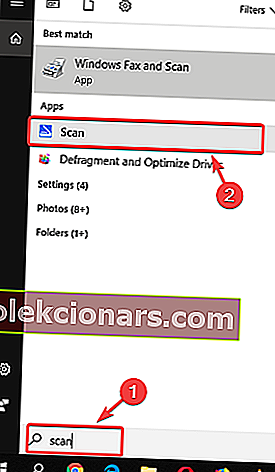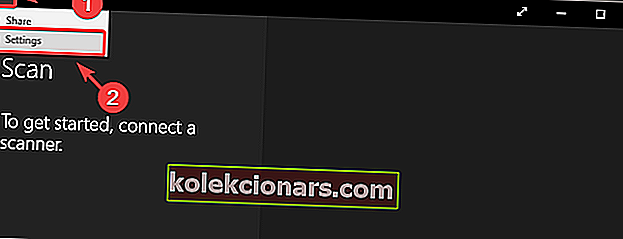- У неким приликама не можете да пронађете скенирани документ на рачунару, јер је ускладиштен на непознатом месту.
- Постоје два једноставна начина за превазилажење ове ситуације, а ми ћемо о њима расправљати у наставку.
- Коришћење најбољих производа важно је за ваше дигитално искуство. Пронађите сјајне препоруке у нашим Водичима за куповину.
- Наши водичи и водичи у одељку „Како да“ помоћи ће вам да решите било који проблем повезан са софтвером.

То може бити изузетно досадно ако не можете да пронађете своје недавно скениране документе на тврдом диску.
Без обзира да ли требате приступити документима да бисте проверили да ли је скенирање успешно завршено или требате извући информације из тих датотека, локација ових докумената може се разликовати.
Место складиштења скенираних датотека зависиће од софтвера који користите за скенирање докумената, као и од поставки софтвера.
Ево како је један корисник описао овај проблем на Мицрософт Ансверс:
Раније у оперативном систему Виндовс 7, када сам скенирао документ са бежичног штампача на лаптоп, скенирање је ишло у фасциклу Моји документи . Чини се да сада Виндовс 10 ставља скенирање у нејасну фасциклу која је прикључена у фасциклу Моји документи , па их је тешко пронаћи након скенирања. Како да одредим у коју фасциклу иду скенирани подаци?
У овом чланку ћемо истражити најбољи начин за решавање овог проблема и како променити поставке тако да се овај проблем више никада не појави. Прочитајте како бисте сазнали како то учинити.
Како да пронађем скениране документе на рачунару?
1. Користите наменски програм за проналажење датотека / софтвер за претрагу

Једно од најлакших решења за избегавање таквих грешака, посебно када заиста требате нешто врло брзо пронаћи на рачунару, је инсталирање софтвера за претрагу датотека независних произвођача.
Препоручујемо вам да испробате Цоперниц Десктоп Сеарцх - водећу на тржишту. Помоћу ове алатке можете претраживати датотеке и фасцикле стварањем индекса током извршавања наредбе за претрагу.
Програм је доступан бесплатно, али не дозвољава више од 100 врста датотека (укључујући Оффице датотеке, Оутлоок е-пошту и прилоге, текстуалне документе, архивиране и мултимедијалне датотеке).
Дакле, ако знате да имате прилично мање коришћен тип датотеке, размислите о плаћању претплате.

Цоперниц Десктоп Сеарцх
У овом тренутку пронађите све скениране документе помоћу овог тачног и брзог софтвера. Бесплатно суђење Посетите веб локацију2. Проверите апликацију Скенирање
- Кликните дугме за претрагу Цортана на траци задатака и потражите Сцан.
- Изаберите апликацију Скенирање кликом на њу.
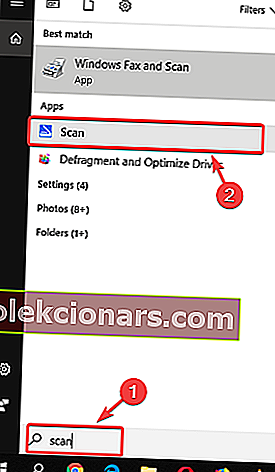
- Унутар апликације Виндовс Сцан одаберите дугме од три линије у горњем левом углу екрана и одаберите Сеттингс .
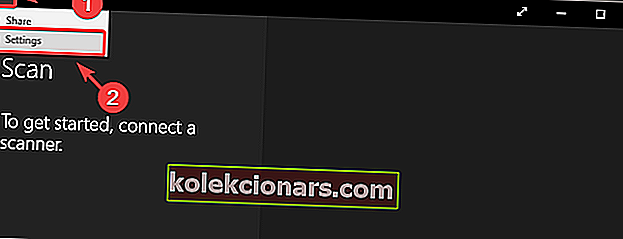
- Овде одаберите хардвер скенера који желите да користите, изаберите извор и поставите локацију чувања скенираних датотека.
- Подразумевана локација чувања за скенирања је обично у подмапи Сцаннед Доцумент (Скенирани документ) у фасцикли Доцументс (Документи ). ( Ако то желите ручно да промените, можете једноставно да преместите целу фасциклу Документи на ново место. )
Напомена: Вреди напоменути да сте у зависности од скенера који користите можда на рачунару инсталирали специјализовани софтвер. Ако имате било каквих проблема са проналажењем датотека помоћу горе поменуте методе, препоручује се да погледате и оригинални софтвер вашег скенера.
У овом чланку смо истражили два брза начина да сазнамо где се скениране датотеке чувају у оперативном систему Виндовс 10.
Иако се локација разликује у зависности од софтвера и хардвера који користите, поступак проналажења ових података је лак.
Слободно нас обавестите у одељку за коментаре испод ако вам је ово решење помогло.
Напомена уредника: Овај пост је првобитно објављен у јуну 2019. године, а у потпуности је преправљен и ажуриран у октобру 2020. године ради свежине, тачности и свеобухватности.